यदि Excel में किसी अन्य कॉलम में मान मौजूद है या सेल के बराबर है तो सेल को हाइलाइट कैसे करें?
उदाहरण के लिए, यदि ये सेल मान कॉलम बी में भी मौजूद हैं, तो आपको कॉलम ए में कोशिकाओं को हाइलाइट करने की आवश्यकता है। यह आलेख आपके लिए दो विधियाँ प्रदान करेगा.
यदि सशर्त स्वरूपण के साथ किसी अन्य कॉलम में मान मौजूद है तो कोशिकाओं को हाइलाइट करें
यदि एक्सेल के लिए कुटूल के साथ किसी अन्य कॉलम में मान मौजूद है तो सेल को हाइलाइट करें
यदि सशर्त स्वरूपण के साथ किसी अन्य कॉलम में कोशिकाओं में मान मौजूद है तो कोशिकाओं को हाइलाइट करें
यदि ये सेल मान कॉलम ए और कॉलम बी दोनों में मौजूद हैं तो आप सेल को हाइलाइट करने के लिए एक सशर्त स्वरूपण नियम बना सकते हैं। कृपया निम्नानुसार करें।
1. उस कॉलम श्रेणी का चयन करें जिसे आपको हाइलाइट करना है, और फिर क्लिक करें सशर्त फॉर्मेटिंग > नए नियम के अंतर्गत होम टैब. स्क्रीनशॉट देखें:

2। में नया प्रारूपण नियम संवाद बॉक्स, आपको यह करना होगा:
2.1 का चयन करें यह निर्धारित करने के लिए कि कौन-से कक्ष स्वरूपित करने के लिए सूत्र का उपयोग करें में विकल्प एक नियम प्रकार चुनें डिब्बा।
2.2 सूत्र दर्ज करें =NOT(ISNA(VLOOKUP(A2,$B:$B,1,FALSE))) में उन मानों को प्रारूपित करें जहां यह सूत्र सत्य है डिब्बा। (ए2 उस कॉलम का पहला सेल है जिसे आप हाइलाइट करना चाहते हैं, और बी:बी एक अन्य कॉलम को इंगित करता है जिसकी आप तुलना करना चाहते हैं, आप उन्हें आवश्यकतानुसार बदल सकते हैं।)
2.3 क्लिक करें का गठन हाइलाइट के लिए फ़ॉर्मेटिंग निर्दिष्ट करने के लिए बटन।
2.4 क्लिक करें OK बटन। स्क्रीनशॉट देखें:

आप देख सकते हैं कि कॉलम A में कुछ सेल हाइलाइट किए गए हैं यदि उनके सेल मान कॉलम B में भी मौजूद हैं।

यदि एक्सेल के लिए कुटूल के साथ किसी अन्य कॉलम में सेल में मान मौजूद है तो सेल को हाइलाइट करें
यहां हम आपको सलाह देते हैं समान एवं भिन्न कक्षों का चयन करें की उपयोगिता एक्सेल के लिए कुटूल. इस उपयोगिता के साथ, आप आसानी से किसी कॉलम में सेल ढूंढ सकते हैं यदि वे किसी अन्य कॉलम में भी स्थित हैं, और उन्हें भरण रंग से छायांकित कर सकते हैं।
आवेदन करने से पहले एक्सेल के लिए कुटूल, कृपया सबसे पहले इसे डाउनलोड करें और इंस्टॉल करें.
1। क्लिक करें कुटूल > चुनते हैं > समान एवं भिन्न कक्षों का चयन करें. स्क्रीनशॉट देखें:
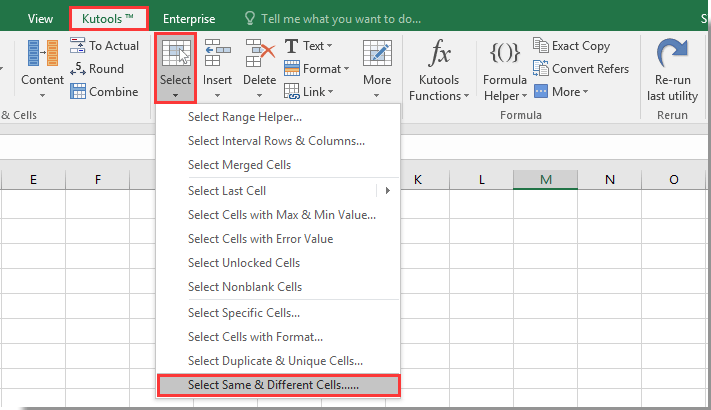
2। में समान एवं भिन्न कक्षों का चयन करें संवाद बॉक्स, कृपया निम्नानुसार करें।
- उ. हेडर के बिना उस सूची का चयन करें जिसमें आप मानों को हाइलाइट करना चाहते हैं मान खोजें बॉक्स में।
- बी. बिना हेडर वाली उस सूची का चयन करें जिसके साथ आप तुलना करना चाहते हैं के अनुसार डिब्बा।
- सी. का चयन करें हर एक पंक्ति में विकल्प पर आधारित अनुभाग।
- डी. का चयन करें समान मूल्य में विकल्प खोज अनुभाग।
- ई. की जाँच करें पिछला रंग भरें बॉक्स, और कोशिकाओं को हाइलाइट करने के लिए एक विशिष्ट रंग।
- एफ. क्लिक करें OK बटन। स्क्रीनशॉट देखें:

नोट: यदि आप जांच करते हैं तो यह केस सेंसिटिव का समर्थन करेगा अक्षर संवेदनशील डिब्बा।
3. फिर एक डायलॉग बॉक्स पॉप अप होता है जो आपको बताता है कि कितने सेल चुने गए हैं, कृपया क्लिक करें OK बटन। और आप देखेंगे कि विशिष्ट सेल चयनित हैं और निर्दिष्ट भरण रंग के साथ हाइलाइट किए गए हैं जैसा कि नीचे स्क्रीनशॉट में दिखाया गया है।

यदि आप इस उपयोगिता का निःशुल्क परीक्षण (30-दिन) चाहते हैं, कृपया इसे डाउनलोड करने के लिए क्लिक करें, और फिर उपरोक्त चरणों के अनुसार ऑपरेशन लागू करने के लिए जाएं।
यदि एक्सेल के लिए कुटूल के साथ किसी अन्य कॉलम में मान मौजूद है तो सेल को हाइलाइट करें
सर्वोत्तम कार्यालय उत्पादकता उपकरण
एक्सेल के लिए कुटूल के साथ अपने एक्सेल कौशल को सुपरचार्ज करें, और पहले जैसी दक्षता का अनुभव करें। एक्सेल के लिए कुटूल उत्पादकता बढ़ाने और समय बचाने के लिए 300 से अधिक उन्नत सुविधाएँ प्रदान करता है। वह सुविधा प्राप्त करने के लिए यहां क्लिक करें जिसकी आपको सबसे अधिक आवश्यकता है...

ऑफिस टैब ऑफिस में टैब्ड इंटरफ़ेस लाता है, और आपके काम को बहुत आसान बनाता है
- Word, Excel, PowerPoint में टैब्ड संपादन और रीडिंग सक्षम करें, प्रकाशक, एक्सेस, विसियो और प्रोजेक्ट।
- नई विंडो के बजाय एक ही विंडो के नए टैब में एकाधिक दस्तावेज़ खोलें और बनाएं।
- आपकी उत्पादकता 50% बढ़ जाती है, और आपके लिए हर दिन सैकड़ों माउस क्लिक कम हो जाते हैं!
